จำกัดจำนวนครั้งในการพยายามเข้าสู่ระบบที่ล้มเหลวใน Windows 10
จำกัดจำนวนการพยายามเข้าสู่ระบบที่ล้มเหลวใน Windows 10: (Limit the Number of Failed Login Attempts in Windows 10: )หากคุณได้ตั้งรหัสผ่านบนหน้าจอล็อกของWindows 10เพื่อป้องกันไม่ให้ผู้ใช้ที่ไม่ได้รับอนุญาตเข้าถึงระบบของคุณ โอกาสที่พีซีของคุณจะยังคงเสี่ยงต่อการถูกโจมตีเนื่องจากสามารถใช้กำลังดุร้าย ถอดรหัสรหัสผ่านของคุณ เพื่อป้องกันไม่ให้สิ่งนี้เกิดขึ้นWindows 10มีวิธีจำกัดจำนวนครั้งที่พยายามเข้าสู่ระบบที่ล้มเหลวในพีซีของคุณ และคุณยังสามารถตั้งค่าAccount Locket Durationได้อีกด้วย
บัญชีอ้างอิงถูกล็อกอยู่ในขณะนี้และไม่สามารถเข้าสู่ระบบเพื่อ:(The referenced account is currently locked out and may not be logged on to:)
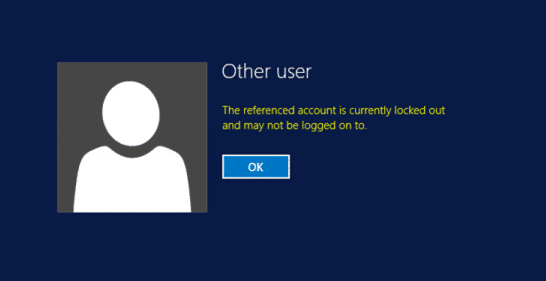
ขณะนี้ มีสองวิธีที่คุณสามารถกำหนดการตั้งค่าข้างต้นเองผ่านนโยบายความปลอดภัยท้องถิ่น(Local Security Policy)หรือ พรอม ต์คำสั่ง (Command Prompt)น่าเศร้าที่ผู้ใช้ Windows 10(Windows 10) Home สามารถใช้Command Prompt ได้ เท่านั้นเนื่องจากไม่มีGroup Policy Editor เพื่อไม่ให้เป็นการเสียเวลา เรามาดูวิธีจำกัดจำนวน(Number)ความพยายามในการเข้าสู่ระบบที่ล้มเหลว(Failed Login Attempts)ในWindows 10โดยใช้คำแนะนำด้านล่าง
จำกัดจำนวน(Number) ครั้ง ในการพยายามเข้าสู่ระบบที่ล้มเหลว(Failed Login Attempts)ในWindows 10
อย่าลืม สร้างจุดคืนค่า(create a restore point) ในกรณีที่มีสิ่งผิดปกติเกิดขึ้น
วิธีที่ 1: จำกัดจำนวนการพยายามเข้าสู่ระบบที่ล้มเหลวผ่านนโยบายความปลอดภัยท้องถิ่น(Method 1: Limit the Number of Failed Login Attempts via Local Security Policy)
หมายเหตุ:(Note:)วิธีนี้ใช้ไม่ได้กับผู้ใช้ Windows 10 Home Edition(Windows 10 Home Edition users)โปรดไปที่วิธีที่ 2
1.กด Windows Key + R จากนั้นพิมพ์secpol.mscแล้วกดEnterเพื่อเปิดLocal Security Policy

2.นำทางไปยังเส้นทางต่อไปนี้:
Security Settings > Account Policies > Account Lockout Policy

3. ตรวจสอบให้แน่ใจว่าได้เลือกนโยบายการล็อกบัญชี(Account Lockout Policy)จากนั้นในบานหน้าต่างด้านขวา คุณจะเห็นการตั้งค่านโยบายสามรายการต่อไปนี้:
ระยะเวลา(Account lockout duration)
การล็อกบัญชี เกณฑ์การล็อก(Account lockout threshold)
บัญชี รีเซ็ตตัวนับการล็อกบัญชีหลังจาก(Reset account lockout counter after)
4. มาทำความเข้าใจการตั้งค่านโยบายทั้งหมดสามข้อก่อนดำเนินการต่อ:
ระยะเวลาการล็อกบัญชี:(Account lockout duration:)การ ตั้งค่านโยบายระยะเวลาการล็อก บัญชี(Account)จะกำหนดจำนวนนาทีที่บัญชีที่ถูกล็อกยังคงล็อกไว้ก่อนที่จะปลดล็อกโดยอัตโนมัติ ช่วงที่มีตั้งแต่ 1 ถึง 99,999 นาที ค่า 0 ระบุว่าบัญชีจะถูกล็อคจนกว่าผู้ดูแลระบบจะปลดล็อคอย่างชัดแจ้ง หากกำหนดเกณฑ์การปิดบัญชีเป็นตัวเลขที่มากกว่าศูนย์ ระยะเวลา การล็อกบัญชี(Account)ต้อง(Account)มากกว่าหรือเท่ากับค่าของรีเซ็ต(Reset) ตัว นับการล็อกบัญชีหลังจากนั้น
เกณฑ์การปิดบัญชี:(Account lockout threshold:) การตั้งค่านโยบายเกณฑ์ การ ล็อก บัญชี(Account)จะกำหนดจำนวนการเข้าสู่ระบบที่ล้มเหลวในความพยายามที่จะทำให้บัญชีผู้ใช้ถูกล็อค บัญชีที่ถูกล็อคจะไม่สามารถใช้งานได้จนกว่าคุณจะรีเซ็ตหรือจนกว่าจำนวนนาทีที่ระบุโดยการ ตั้งค่านโยบายระยะเวลาการล็อก บัญชี(Account)จะหมดอายุ คุณสามารถตั้งค่าความพยายามในการลงชื่อเข้าใช้ที่ล้มเหลวตั้งแต่ 1 ถึง 999 ครั้ง หรือคุณสามารถระบุได้ว่าบัญชีจะไม่ถูกล็อกโดยการตั้งค่าเป็น 0 หาก เกณฑ์การล็อก บัญชี(Account)ถูกตั้งค่าเป็นตัวเลขที่มากกว่าศูนย์ระยะเวลาการล็อกบัญชี(Account) จะต้อง มีค่ามากกว่าหรือเท่ากับค่ารีเซ็ต(Reset) ตัว นับการล็อกบัญชีภายหลัง
รีเซ็ตตัวนับการปิดบัญชีหลังจาก:(Reset account lockout counter after:)การตั้งค่ารีเซ็ต(Reset) ตัว นับการปิดบัญชีหลังจากนโยบายกำหนดจำนวนนาทีที่ต้องผ่านไปนับจากเวลาที่ผู้ใช้เข้าสู่ระบบไม่สำเร็จ ก่อนที่ตัวนับความพยายามในการเข้าสู่ระบบที่ล้มเหลวจะถูกรีเซ็ตเป็น 0 หากเกณฑ์การล็อกบัญชี(Account) ถูกตั้งค่าเป็น ตัวเลขที่มากกว่าศูนย์ เวลารีเซ็ตนี้ต้องน้อยกว่าหรือเท่ากับค่าของระยะเวลาการล็อกบัญชี(Account)
5. คลิกสองครั้งที่นโยบายเกณฑ์การล็อกบัญชี( Account lockout threshold policy)และเปลี่ยนค่าของ " บัญชีจะไม่ล็อก(Account will not lock out) " เป็นค่าระหว่าง 0 ถึง 999(a value between 0 to 999)แล้วคลิกตกลง ตัวอย่างเช่น ในกรณีนี้ เราจะตั้งค่านี้เป็น 3

หมายเหตุ: (Note:) ค่าเริ่มต้น(Default)คือ 0 ซึ่งหมายความว่าบัญชีจะไม่ถูกล็อกไม่ว่าจะมีการพยายามเข้าสู่ระบบที่ล้มเหลวกี่ครั้งก็ตาม
6. ถัดไป คุณจะเห็นข้อความแจ้งว่า “เนื่องจากค่า ขีดจำกัดการล็อก บัญชี(Account)ขณะนี้ มีการพยายามเข้าสู่ระบบที่ไม่ถูกต้อง 3 ครั้ง การตั้งค่าสำหรับรายการต่อไปนี้จะเปลี่ยนเป็นค่าที่แนะนำ: ระยะเวลาการล็อก บัญชี(Account) (30 นาที) และรีเซ็ต(Reset)การล็อกบัญชี นับหลังจากนั้น (30 นาที)”

หมายเหตุ:(Note:)การตั้งค่าเริ่มต้นคือ 30 นาที
7. คลิกตกลงบนข้อความแจ้ง แต่ถ้าคุณยังต้องการเปลี่ยนแปลงการตั้งค่าเหล่านี้ ให้คลิกสองครั้งที่การตั้งค่า " ระยะเวลาการล็อกบัญชีหรือรีเซ็ตตัวนับการล็อกบัญชีหลังจาก(Account lockout duration or Reset account lockout counter after) " ทีละครั้ง จากนั้นเปลี่ยนค่าตามนั้น แต่อย่าลืมว่าจำนวนที่ต้องการซึ่งต้องมากกว่าหรือน้อยกว่าค่าที่ระบุข้างต้น
8. ปิดทุกอย่างแล้วรีบูตพีซีของคุณเพื่อบันทึกการเปลี่ยนแปลง
นี่คือวิธีที่คุณ จำกัดจำนวนความพยายามในการเข้าสู่ระบบที่ล้มเหลวใน Windows 10 โดยใช้ตัวแก้ไขนโยบายกลุ่ม(Limit the Number of Failed Login Attempts in Windows 10 using Group Policy Editor)แต่ถ้าคุณใช้Windows 10 Home Editionให้ทำตามวิธีการ
วิธีที่ 2: จำกัดจำนวนการพยายามเข้าสู่ระบบที่ล้มเหลวผ่าน Command Prompt(Method 2: Limit the Number of Failed Login Attempts via Command Prompt)
1.กดWindows Key + Xจากนั้นเลือกCommand Prompt (Admin)

2. พิมพ์คำสั่งต่อไปนี้ลงใน cmd แล้วกดEnter :
net accounts /lockoutthreshold:Value

หมายเหตุ: (Note:) แทนที่ค่า(Replace Value)ด้วยตัวเลขระหว่าง 0 ถึง 999 สำหรับจำนวนครั้งที่พยายามเข้าสู่ระบบที่ล้มเหลวก่อนที่บัญชีจะถูกล็อค ค่าเริ่มต้นคือ 0 ซึ่งหมายความว่าบัญชีจะไม่ถูกล็อกไม่ว่าจะมีการพยายามเข้าสู่ระบบที่ล้มเหลวกี่ครั้งก็ตาม
net accounts /lockoutwindow:Value

หมายเหตุ: (Note:) แทนที่ค่า(Replace Value)ด้วยตัวเลขระหว่าง 1 ถึง 99999 สำหรับจำนวนนาทีที่ต้องผ่านไปนับจากเวลาที่ผู้ใช้เข้าสู่ระบบไม่สำเร็จ ก่อนที่ตัวนับความพยายามในการเข้าสู่ระบบที่ล้มเหลวจะถูกรีเซ็ตเป็น 0 ระยะเวลาการล็อกบัญชีต้องมากกว่าหรือเท่ากับ ค่าของรีเซ็ต(Reset) ตัว นับการล็อกบัญชีภายหลัง ค่าเริ่มต้นคือ 30 นาที
net accounts /lockoutduration:Value

หมายเหตุ: (Note:) แทนที่ค่า(Replace Value)ด้วยตัวเลขระหว่าง 0 (ไม่มี) ถึง 99999 สำหรับจำนวนนาทีที่คุณต้องการให้บัญชีภายในเครื่องที่ถูกล็อกไม่ให้ถูกล็อกก่อนที่จะปลดล็อกโดยอัตโนมัติ ระยะเวลาการปิดบัญชีต้องมากกว่าหรือเท่ากับค่าของรีเซ็ต(Reset) ตัว นับการล็อกบัญชีหลังจากนั้น (Account)การตั้งค่าเริ่มต้นคือ 30 นาที การตั้งค่าเป็น 0 นาทีจะระบุว่าบัญชีจะถูกล็อคจนกว่าผู้ดูแลระบบจะปลดล็อคอย่างชัดแจ้ง
3. ปิดพรอมต์คำสั่งและรีบูตพีซีของคุณเพื่อบันทึกการเปลี่ยนแปลง
ที่แนะนำ:(Recommended:)
- เปิดหรือปิดใช้งานแอนิเมชั่นการลงชื่อเข้าใช้ครั้งแรกของผู้ใช้ใน Windows 10(Enable or Disable User First Sign-in Animation in Windows 10)
- วิธีดูรายละเอียดบัญชีผู้ใช้ใน Windows 10(How to View User Account Details in Windows 10)
- เข้าสู่ระบบบัญชีผู้ใช้โดยอัตโนมัติใน Windows 10(Automatically Log in to User Account in Windows 10)
- เปิดหรือปิดบัญชีผู้ใช้ใน Windows 10(Enable or Disable User Accounts in Windows 10)
นั่นคือคุณประสบความสำเร็จในการจำกัดจำนวนครั้งในการพยายามเข้าสู่ระบบที่ล้มเหลวใน Windows 10(Limit the Number of Failed Login Attempts in Windows 10)แต่ถ้าคุณยังคงมีคำถามใดๆ เกี่ยวกับบทแนะนำนี้ อย่าลังเลที่จะถามพวกเขาในส่วนความคิดเห็น
Related posts
เปิดใช้งานหรือปิดใช้งาน Secure Login ใน Windows 10
Hide Email Address บน Windows 10 Login Screen
เปิดใช้งานหรือปิดใช้งาน Administrator Account บน Login Screen ใน Windows 10
แก้ไขข้อผิดพลาดการเข้าสู่ระบบ Minecraft ใน Windows 10
วิธีลบการเข้าสู่ระบบด้วย PIN ออกจาก Windows 10
ทำไมคุณต้องปิดการใช้งาน Fast Startup ใน Windows 10
วิธีการ Fix Scaling สำหรับ Blurry Apps ใน Windows 10
Disk สะอาดโดยใช้ Diskpart Clean Command ใน Windows 10
Fix Unable ถึง Delete Temporary Files ใน Windows 10
วิธีการเปิดหรือ Disable Emoji Panel ใน Windows 10
ได้อย่างง่ายดาย View Chrome Activity ใน Windows 10 Timeline
ปิดใช้งาน User Account Control (UAC) ใน Windows 10
USB Device ไม่ทำงานใน Windows 10 [แก้ไขแล้ว]
Defer Feature and Quality Updates ใน Windows 10
Allow or Prevent Devices ตื่น Computer ใน Windows 10
Rename User Profile Folder ใน Windows 10
Fix Calculator ไม่ทำงานใน Windows 10
Fix Black Desktop Background ใน Windows 10
เพิ่ม Printer ใน Windows 10 [guide]
3 Ways ถึง Add Album Art ถึง MP3 ใน Windows 10
